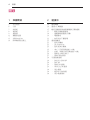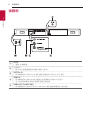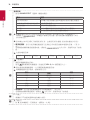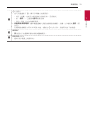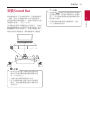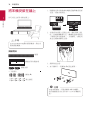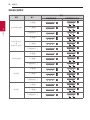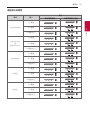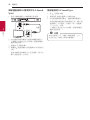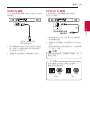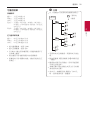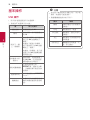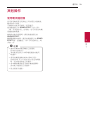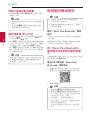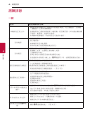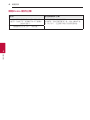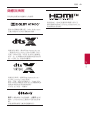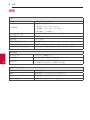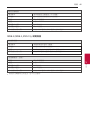使用者手冊
無線
Sound Bar
在操作設備之前請仔細閱讀本手冊,並保留以備將來參考。
型號
GX (GX, SPN5-W)
2009_Rev02
www.lg.com
版權所有 © 2020 LG Electronics Inc.保留所有權利。

1 準備開始
準備開始2
準備開始
1
安全資訊
小心
觸電風險
切勿打開
小心:為了減低觸電風險,切勿把蓋(或背
板)移去。機內並無使用者可自行修理的部
分。如需維修,請聯絡符合資格的技術人員。
等邊三角形內帶閃電箭頭的符號
用以提醒使用者:產品內部含有
未經絕緣的危險電壓,其強度可
能會使人觸電。
等邊三角形內帶感嘆號的符號用
以提醒使用者:產品的附隨資料
中含有重要的操作及保養(服
務)指引。
警告:為免引起火警或觸電意外,切勿將本產
品放在沾到雨水或潮濕的位置。
警告:切勿把本機安裝在狹窄的空間,如書櫃
或類似的地方。
小心:
切勿在這項產品附近使用高電壓產品(如電
蚊拍)。這項產品可能會因電擊而發生故障。
小心:切勿把本播放器暴露於有水(滴水或濺水)
的地方,而且不應將載有液體的物件(如花瓶)
放置於本播放器上。
小心:切勿阻塞任何通風口。請依照生產商指
示安裝。
機殼上的插槽及通風口特別為通風而設,並可
確保產品正常運作,以免產品過熱。切勿把產
品放在睡床、沙發、地毯或其他類似的表面,
以免堵塞通風口。除非已有正確通風或依照生
產商指示,否則本產品不應放在書架或機架等
內嵌裝置上。
小心:
切勿在本機上放置任何明火源,例如點燃
的蠟燭。
注意:若要瞭解產品識別和電源額定值等安全
標記資訊,請參閱裝置底部或背面的主標籤。
使用電源線的注意事項
電源插頭可斷開連接。以防緊急情況,電源插
頭必須保持在伸手可及的地方。
請查看此說明書的規格版頁加以確認現行要求。
請不要讓電源插座過載。電源插座過載、鬆動
或損壞、電線加長、磨損、損壞或斷裂皆構成
危險。出現任意一種情況都可能造成觸電或火
災。定期檢查電器電源線,如發現外表有損壞
、劣化痕跡,請拔下插頭,停止使用該電器,
並尋求已授權的服務中心幫助更換電源線。保
護電源線不受物理或機械損傷,例如扭曲、纏
繞、擠壓、被門卡住電線,或踩踏電線。特別
注意插頭、電源插座和電源線的連接口。
小心:
小心確定孩童沒有把手或其他物件放入*
音箱管之中。
*音箱管:音箱上的一個洞供產生充足的低音
(附件)

準備開始 3
準備開始
1
小心:
僅可使用本裝置之隨附AC轉接器。請勿
使用其他裝置或生產商之電源。
使用其他電源線或電源可能會對本裝置造成破
壞,並會使保養失效。
標示
~
指交流電(AC)。
0
指直流電(DC)。
指二級裝備。
1
指待機狀態。
!
指「啟動」(電源)。
指高壓危險。
開放原始碼軟體注意事項
若要依據GPL、LGPL、MPL及其他開放原始碼
授權取得對應的原始碼,請瀏覽
http://opensource.lge.com。
除了開放原始碼,所有涉及的授權條款、免責
聲明和版權聲明均可供下載。
LG電子也可應您要求,在由您支付相關費用
(如媒體成本、運費及處理費)的條件下以
CD-ROM方式提供開放原始程式碼,如有需要
請寄送電子郵件至[email protected]。
此服務提供的有效期限為本產品最後裝運日起
計算的三年。此服務提供的有效對象為收到此
資訊的任何人。

目錄4
2 連接中
16 整理電線
16 連接AC轉接器
17 超低音揚聲器和後置揚聲器(另購)連接
17 – 超低音揚聲器連接
18 – 後置揚聲器連接(另購)
19 – 環迴聲效
22 – 如何安抗干擾磁環
23 連接到電視
23 – 使用光纖線
23 – LGSoundSync
25 – 使用HDMI纜線
25 – ARC(音訊回傳通道)功能
25 – eARC(增強音訊回傳通道)功能
26 – 甚麼是SIMPLINK?
27 – HDMI附加資訊
28 可選設備連接
28 – DOLBYATMOS®
28 – DTS:X®
29 – HDMIIN連接
29 – OPTICALIN連接
30 – USB連接
30 – 相容的USB裝置
30 – USB裝置要求
1 準備開始
2 安全資訊
6 引言
7 前面板
8 後面板
9 遙控器
12 揚聲器位置
13 安裝SoundBar
14 將本機安裝在牆上
目錄

目錄 5
1
2
3
4
5
3 運作中
32 基本操作
32 – USB操作
33 其他操作
33 – 使用電視遙控器
34 – AUTOPOWER開啟/關閉
35 – 自動功能變更
35 – 快速開始
36 使用藍牙無線技術
36 – 關於藍牙
36 – 藍牙設定檔
36 – 聆聽藍牙裝置的音樂
38 – 控制已連接的藍牙裝置
38 – 藍牙連接鎖(BTLOCK)
38 使用藍牙應用程式
38 – 將「MusicFlowBluetooth」應用程式安
裝到您的藍牙裝置上
39 – 透過「MusicFlowBluetooth」應用程式
啟用藍牙
4 疑難排解
40 故障排除
40 – 一般
41 – 使用無線裝置的注意事項
42 – 解除Demo模式註釋
5 附錄
43 商標及牌照
44 規格
46 處理裝置

準備開始6
準備開始
1
引言
本說明書使用的符號
,
注意
指示特殊注意事項和操作特徵。
>
小心
指示注意事項以防止濫用造成的潛在損害。

準備開始 7
準備開始
1
前面板
A
1
(待機)
- 把機件啟動或關閉。
F
(功能)
- 重覆按下
F
按鈕來選擇功能和輸入來源。
輸入來源 / 功能 顯示
光纖
ARC
e-ARC
LGSoundSync(有線)
OPT/HDMIARC
藍牙
BT
LGSoundSync(無線) LGTV
HDMIIN HDMI
USB USB
o/p
(音量)
- 調節音量大小。
B
遙控器感應器
C
顯示視窗
,
如主機沒有連接至外部裝置並閒置達15分鐘,此裝置會自行關閉以節省耗電量。

準備開始8
準備開始
1
後面板
A
DC IN
- 連接AC轉接器。
B
USB端口
- 將USB記憶裝置連接到本機右側的USB埠。
C
OPTICAL IN
- 將本機背面的OPTICALIN插孔連接至電視的OPTICALOUT插孔。
D
HDMI IN
- 將本機背面的HDMIIN插口連接至外部裝置的HDMIOUT插口。
您可從外部裝置的HDMI連接享受聲音和影像。
E
HDMI OUT (TV eARC/ARC)
- 將本機背面的HDMIOUT(TVeARC/ARC)插孔連接到電視的ARC插孔。

準備開始 9
準備開始
1
遙控器
更換電池
取下遙控器背面的電池蓋,然後裝入電池(將
4
和
5
正確匹配)。
如果電池更換為錯誤的類型,會有起火或爆炸
的風險。
a
1
(待機)
- 把機件啟動或關閉。
b
VOL
(音量)
o/p
- 調節音箱音量。
c
C/V
(略過/搜尋)
- 按
C
或
V
移至上一個或下一個檔案。
- 在播放過程中長按
C
或
V
並在您欲聆聽之處放開按鍵。
d
N
(暫停/播放)
- 開始播放。暫停播放。
y
BT (
藍牙
) 連接鎖:
它允許您僅在
Bluetooth
和LG電視功能上連接
Bluetooth
裝置。(第
38
頁)
若要啟動或解除Bluetooth連線鎖定模式,按住
N
約3秒,然後在BT(
Bluetooth
)功能再按
N
一次。

準備開始10
準備開始
1
e
聲音效果
- 使用
SOUND EFFECT
可選擇一種聲效模式。
顯示 說明
AISOUNDPRO
分析輸入聲音的屬性並即時提供針對內容優化的聲音。
BASSBLAST或BASSBLAST+
加強低音和強音。
STANDARD 您可以享受最佳音質
MOVIE 您可以體驗到更具沉浸式和影院式的立體聲效。
MUSIC 你可在音樂來源享受更多優質的聲效。
,
本機偵測到DOLBYATMOS或DTS:X音訊流時,無法變更音效。在這種情況下,
即時按下
SOUND EFFECT
,本機也不會有任何回應。您只會在顯示視窗看到「NOT
SUPPORTED」。
,
當本機在MOVIE模式下檢測到DTS流,它會使用DTS虛擬:X技術來播放DTS流。
y
電視遙控器:
您可以使用電視遙控器乃至其他公司的產品控制本裝置的音量。(第33
頁)
若要開啟或關閉電視遙控器功能,請按住
SOUND EFFECT
大約3秒,然後再次按下該按
鈕。
,
支援的電視品牌
LG Panasonic Philips Samsung Sharp Sony Toshiba Vizio
f
(聲調諧)
- 調節每個揚聲器的音量。
使用
選取要調節的揚聲器,然後使用
VOL
o/p
調節聲音大小。
,
僅在連接後置揚聲器時,方可調節後置揚聲器音量。
,
有關揚聲器的更多資訊,請參閱第12頁。
顯示
說明
範圍
WF 超低音 -15~6
C 中 -6~6
R 後側 -6~6
TRE 高音 -5~5
BAS 低音 -5~5
y
環迴聲效:
您可使用後置揚聲器享受到環迴聲效。(第19頁)
若要開啟或關閉環迴聲效,請按住
大約3秒,然後再次按下該按鈕。
g
F
(功能)
- 重覆按下
F
按鈕來選擇功能和輸入來源。
h
[
(靜音)
- 按
[
使本機靜音。若要取消,請再按一次
[
。

準備開始12
準備開始
1
揚聲器位置
ab b
c
d d
a
中置揚聲器
b
前置揚聲器
c
超低音揚聲器
d
後置揚聲器
,
您可透過無線後置揚聲器套件享受環迴聲效。無線後置揚聲器套件單獨出售(SPK8-S)。

準備開始 13
準備開始
1
安裝Sound Bar
將本機連接到下列其他裝置時,您會聽到聲音
:電視、藍光光碟播放器和DVD播放器等。
將此裝置置於電視機前方,並將其連接至您想
要連接的裝置。(第23-29頁)
您可隨意把超低音揚聲器放在房間內。不過把
超低音揚聲器放在主裝置旁效果會更佳。把它
輕微轉動至面向房間中心,以減少牆壁反彈。
要得到最佳的環迴聲效,請將揚聲器如下圖擺放。
y
如果回音壁音響干擾電視遙感器信號,
請把回音壁音響與電視機的距離分開
10~15cm或以上。
y
上圖可能和實際裝置有所不同。
y
您可透過無線後方擴音器享受到環迴
聲效。無線後置揚聲器套件單獨出售
(SPK8-S)。
,
注意
y
為使諸如
藍牙
或超低音揚聲器等無線連接
達到最佳效能,請勿將本機安裝在金屬家
具上,因為無線連接需要透過本機底部的
模組進行通訊。
y
安裝或移動本機/超低音揚聲器時,務必
小心不要劃壞其表面。
>
小心

準備開始14
準備開始
1
將本機安裝在牆上
你可以把主部件安裝在牆上。
由於在安裝部件後難以接駁電線,請在安
裝前接駁電線。
>
小心
預備物料
裝置
牆壁支架安裝指南
螺絲(
A
)
牆上插座
牆壁支架
(不附帶)
1. 將牆壁支架安裝指南的電視底邊與電視底部
匹配,然後安裝到位。
2. 安裝部件在牆上(混凝土)時,請使用牆上插
座。您應該鑽數個小孔。隨機附送指南說明
(牆壁支架安裝指南),方便鑽孔。請使用
此定位紙檢查鑽孔位置。
3. 請移除定位紙。
4. 如下圖所示,用螺絲(
A
)固定掛架。
安裝本裝置時,不提供螺絲(
A
)和電鑽。
我們建議使用Hilti(HUD-16x30)作鑲嵌用
途。
,
注意

準備開始 15
準備開始
1
5. 將裝置的掛鉤固定在支架上,如下圖所示。
如要拆除部件,請以倒序進行以上步驟。
,
注意
y
請勿把部件倒轉安裝。這可能會損壞部
分部件或造成人身傷害。
y
請勿在已安裝的部件上借力或施力。
y
把部件牢牢安裝在牆上,以免它掉落。
如部件掉落,可能會造成傷害或產品損
壞。
y
如安裝部件在牆上,請確保孩童不會拉
扯電線,因為這樣可使部件掉落。
>
小心
安裝支架
如下圖所示,將本機的鉤扣固定在支架上。
在安裝帶有支架的條形揚聲器時,不要擋
住電視的遙控感應器或屏幕。
,
注意

2 連接中
連接中16
連接中
2
整理電線
你可用電線紮帶整理電線。
y
完成所有連接後,您可按需要調整電線。
y
我們建議使用此裝置隨附的HDMI連接
線。其他HDMI連接線或不適用於此裝
置。
,
注意
連接 AC 轉接器
將揚聲器經AC轉接器連接至電源。
1.
將隨機提供的AC電源線連接至AC轉接器。
2.
將AC轉接器纜線連接至DCIN轉接輸入埠。
3. 將AC電源線插入AC電源插座。
僅可使用本裝置之隨附AC轉接器。請勿
使用其他裝置或生產商之電源。使用其他
電源線或電源可能會對本裝置造成破壞,
並會使保養失效。
>
小心

連接中 17
連接中
2
超低音揚聲器和後置揚
聲器(另購)連接
超低音揚聲器連接
超低音揚聲器的 LED 指示燈
LED 顏色 狀態
綠色
(閃爍)
正在嘗試連接。
綠色 連接完成。
紅色 超低音揚聲器處於待機模式
或連接失敗。
關閉
(無顯示)
超低音揚聲器上的電源線已
斷開連接。
首次安裝超低音揚聲器
1. 把SoundBar及超低音揚聲器的電源線連接到
電源插座。
2. 開啓SoundBar:SoundBar與超低音揚聲器會
自動連接。
- 無線超低音揚聲器後方的綠色LED燈會亮
起。
手動配對超低音揚聲器
當連接未完成時,您可檢查超低音揚聲器上的
紅色燈號,裝置不會發出聲音。要解決此問題
,請按照以下步驟操作。
1.
按下超低音揚聲器後面的
PAIRING
按鈕。
- 超低音揚聲器後方的綠色LED燈會快速閃
爍。
(若綠色LED燈不閃爍,請按住
PAIRING
。)
2. 開啓SoundBar:
- 配對完成。超低音揚聲器後方的綠色LED
燈會亮起。

連接中18
連接中
2
y
主裝置與超低音揚聲器相互通訊並發聲
需花幾秒鐘(或更長)時間。
y
主裝置與超低音揚聲器靠得越近,聲音
品質越好。建議安裝主裝置與超低音揚
聲器時兩者位置接近,避免出現以下情
形。
- 主機和超低音揚聲器之間有障礙物。
- 有裝置使用了與無線連接器相同的頻
率,如醫療裝置、微波或無線LAN裝
置。
- 請將SoundBar和超低音揚聲器放置在
離其他裝置(例如無線路由器、微波
爐等等)超過1米(3.3尺)的位置,
防止無線干擾。
!
1 m
,
注意
後置揚聲器連接(另購)
連接後置揚聲器中
1. 連接黑色條紋電線至標記有-(減號)的端
子和標記有+(加號)的端子的另一端。
2. 使用揚聲器電線連接無線接收器和後置揚聲
器(左、右)。
顏色 位置
藍色 左後方
灰色 右後方
您需要加購無線後置揚聲器套件(SPK8-S)
才可以享受環迴聲效。
,
注意

連接中 19
連接中
2
y
本裝置只可以使用所提供的揚聲器。使
用其他揚聲器或會出現故障。
y
確保將揚聲器纜線連接到適當的組件端
子:+連接到+,–連接到–。如果電
線插反,聲效將會失真並失去低音。
>
小心
無線接收器的 LED 指示燈
LED 顏色 狀態
黃色-綠色
(閃爍)
正在嘗試連接。
黃色-綠色
連接完成。
紅色 無線接收器處於待機模式或
連接失敗。
關閉
(無顯示)
無線接收器電源線已斷開連
接。
初次設定無線接收器
1. 將無線接收器電源線連接至插座。
2. 開啟主機:SoundBar與無線接收器會自動連
接。
- 無線接收器的黃色-綠色LED燈亮起。
手動配對無線接收器
當連接未完成時,您會看到無線接收器上的
LED為紅色並且後置揚聲器不會發出聲音。按
照下列步驟解決問題。
1. 按下無線接收器後方的
PAIRING
按鈕。
- 無線接收器的黃色-綠色LED燈將快速閃
爍。
2. 打開主機
- 配對完成。無線接收器的黃色-綠色LED
燈亮起。
環迴聲效
您可以使用後置揚聲器,享受所有輸入聲源非
同凡響的環迴聲效。
環繞聲功能開啟時,整個揚聲器會輸出聲音。
環繞聲功能關閉時,揚聲器以原始輸入聲道輸
出聲音。
若要開啟環迴功能,按住遙控器上的
大約3
秒,然後當「OFF-SURROUND」捲動時再按
一次該按鈕。
若要關閉環迴功能,按住遙控器上的 大約3
秒,然後當「ON-SURROUND」捲動時再按一
次該按鈕。

連接中20
連接中
2
環繞聲功能開啟
音效 輸入
輸出
無後置揚聲器 後置揚聲器已連接
AISOUNDPRO
2.0聲道
5.1聲道
7.1聲道或以上
BASSBLAST
或
BASSBLAST+
2.0聲道
5.1聲道
7.1聲道或以上
STANDARD
2.0聲道
5.1聲道
7.1聲道或以上
MOVIE
2.0聲道
5.1聲道
7.1聲道或以上
MUSIC
2.0聲道
5.1聲道
7.1聲道或以上
ページが読み込まれています...
ページが読み込まれています...
ページが読み込まれています...
ページが読み込まれています...
ページが読み込まれています...
ページが読み込まれています...
ページが読み込まれています...
ページが読み込まれています...
ページが読み込まれています...
ページが読み込まれています...
ページが読み込まれています...
ページが読み込まれています...
ページが読み込まれています...
ページが読み込まれています...
ページが読み込まれています...
ページが読み込まれています...
ページが読み込まれています...
ページが読み込まれています...
ページが読み込まれています...
ページが読み込まれています...
ページが読み込まれています...
ページが読み込まれています...
ページが読み込まれています...
ページが読み込まれています...
ページが読み込まれています...
ページが読み込まれています...
ページが読み込まれています...
-
 1
1
-
 2
2
-
 3
3
-
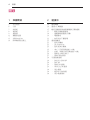 4
4
-
 5
5
-
 6
6
-
 7
7
-
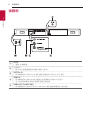 8
8
-
 9
9
-
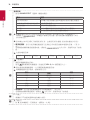 10
10
-
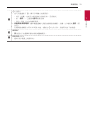 11
11
-
 12
12
-
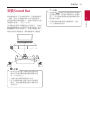 13
13
-
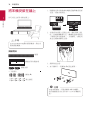 14
14
-
 15
15
-
 16
16
-
 17
17
-
 18
18
-
 19
19
-
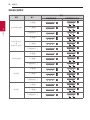 20
20
-
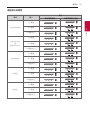 21
21
-
 22
22
-
 23
23
-
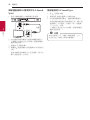 24
24
-
 25
25
-
 26
26
-
 27
27
-
 28
28
-
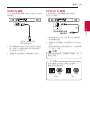 29
29
-
 30
30
-
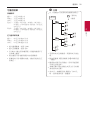 31
31
-
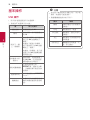 32
32
-
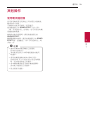 33
33
-
 34
34
-
 35
35
-
 36
36
-
 37
37
-
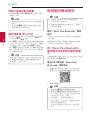 38
38
-
 39
39
-
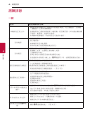 40
40
-
 41
41
-
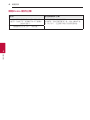 42
42
-
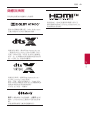 43
43
-
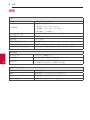 44
44
-
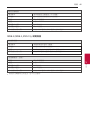 45
45
-
 46
46
-
 47
47